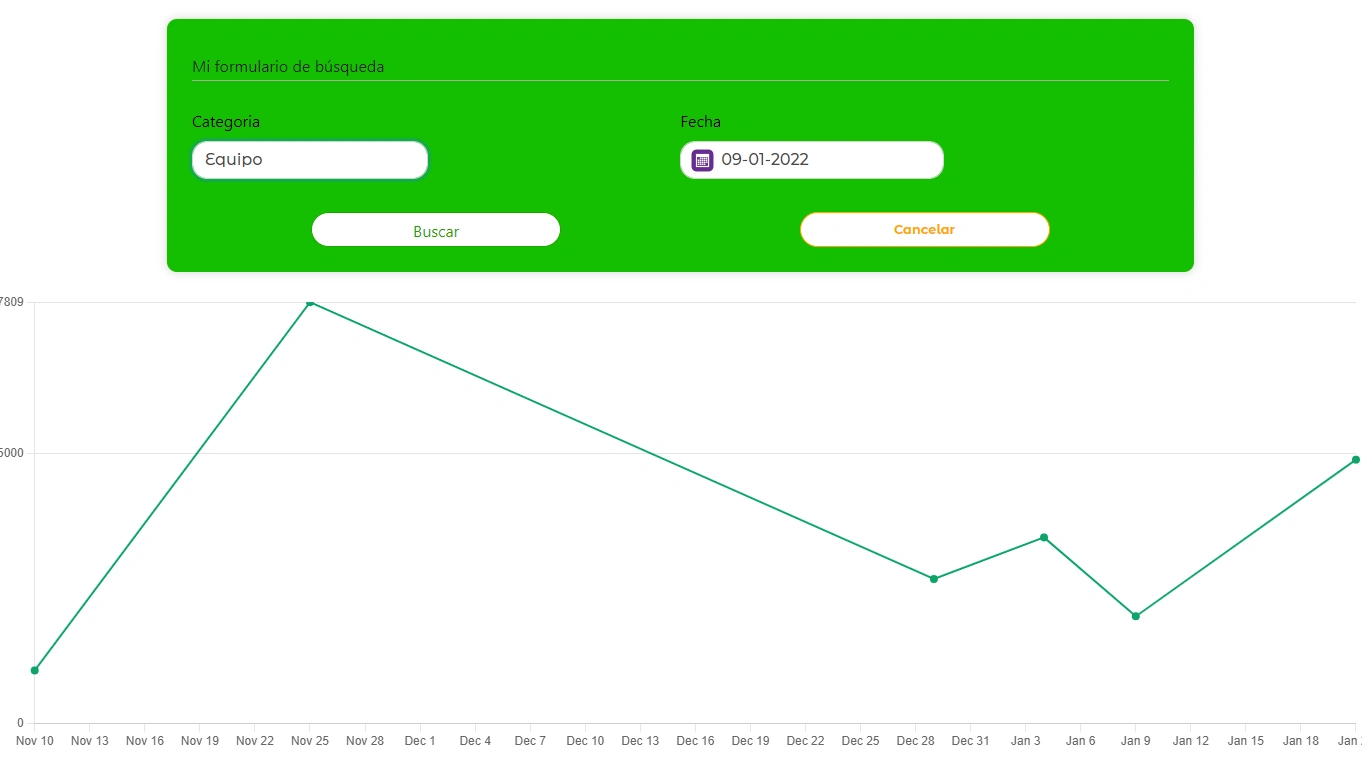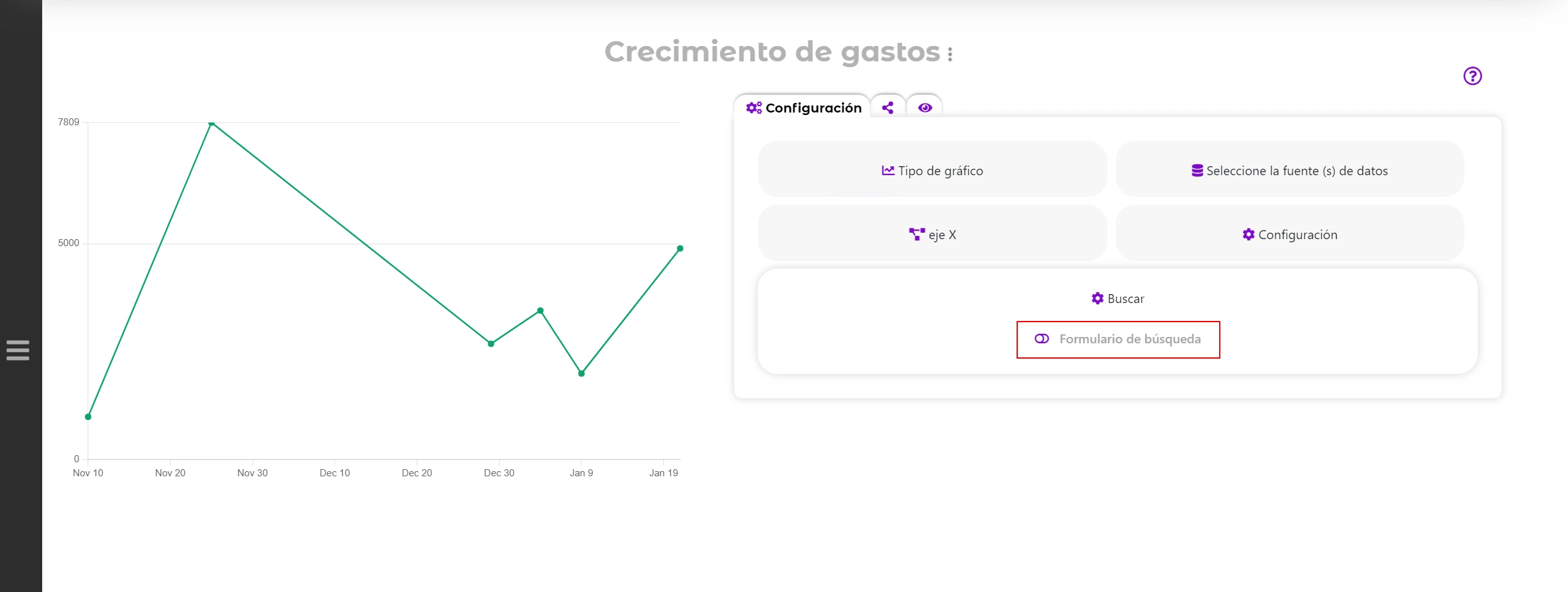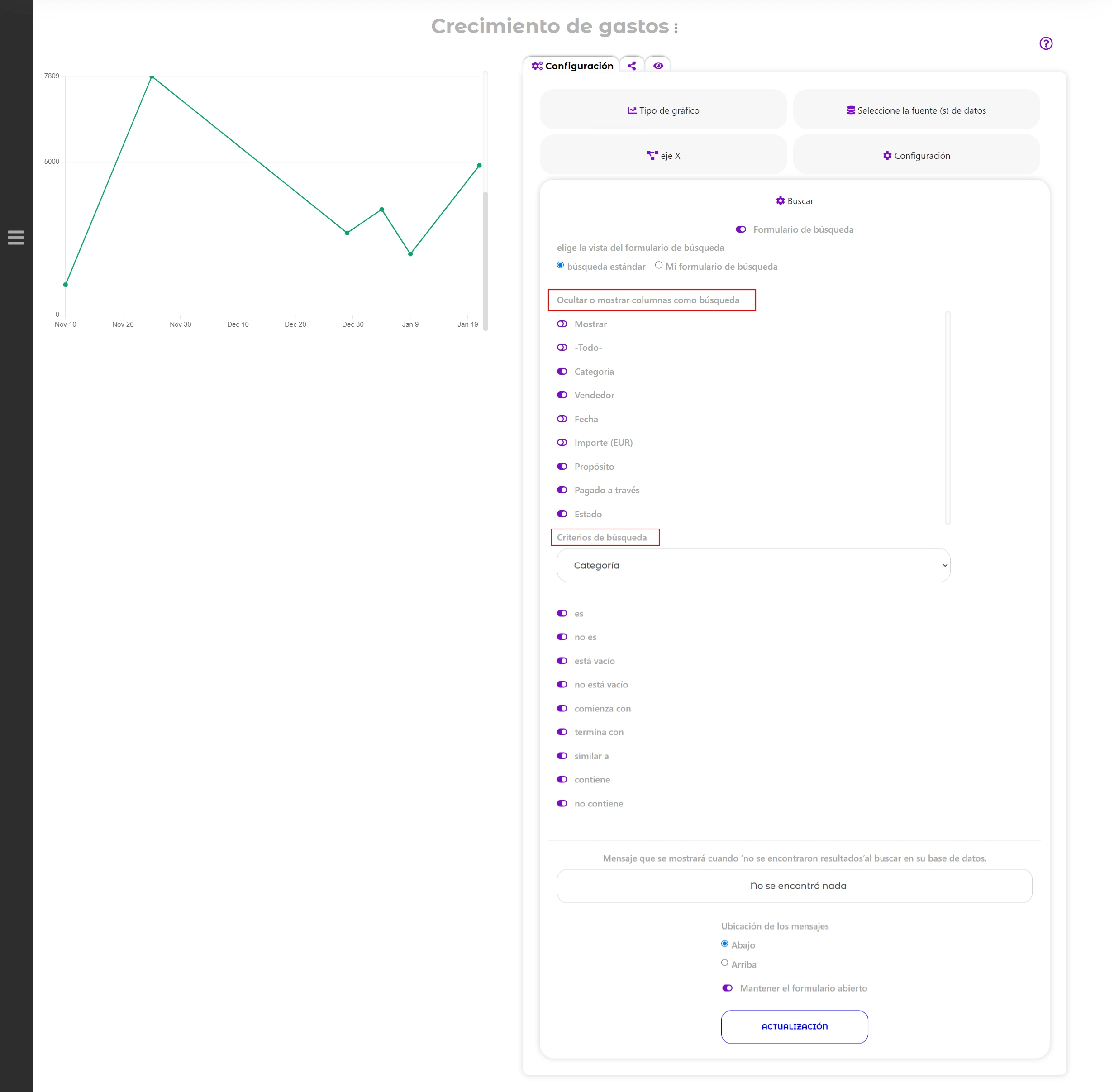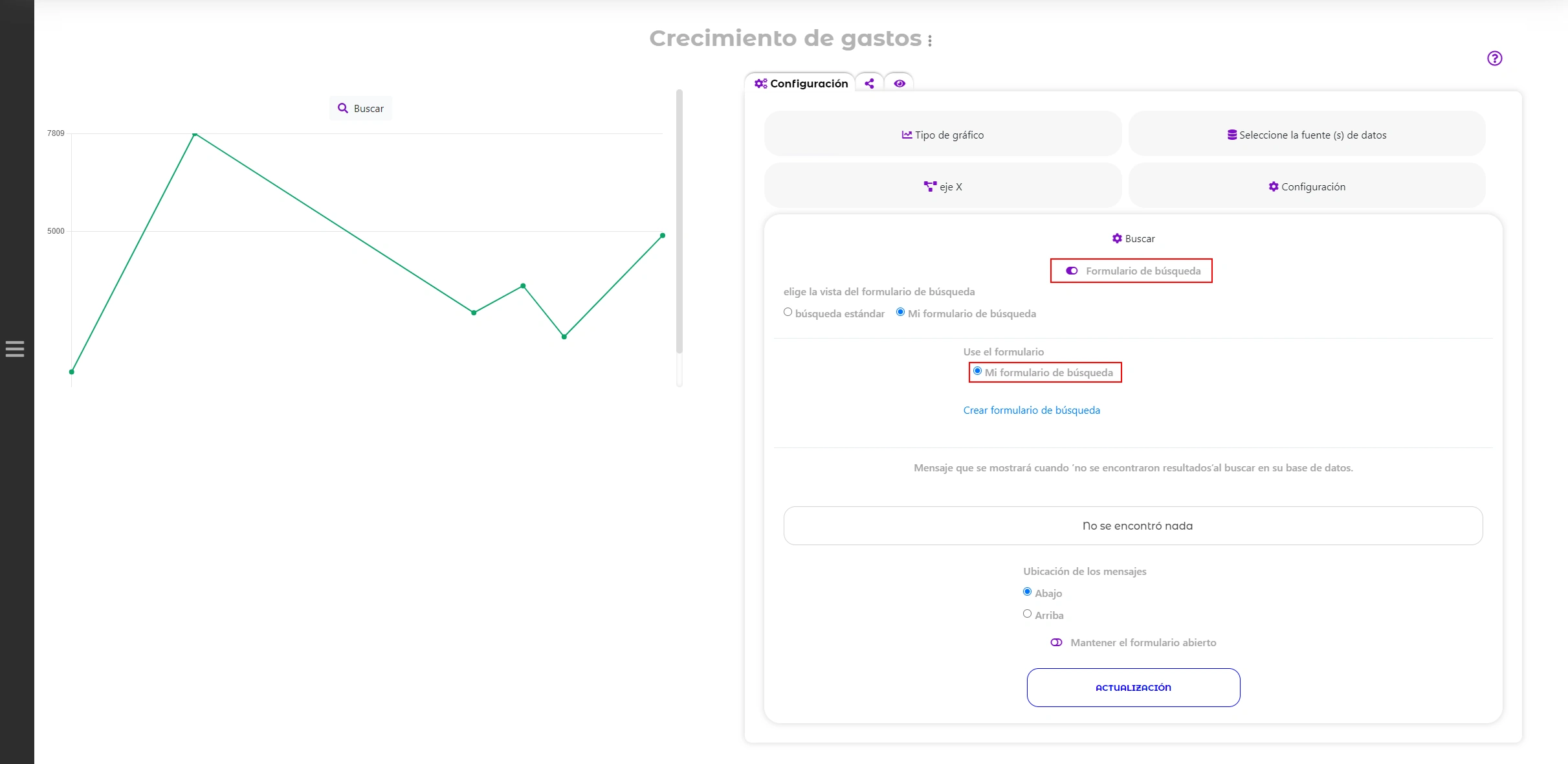Si utiliza mapas, gráficos y calendarios basados en bases de datos en su aplicación, es posible que deba filtrar o buscar valores específicos. Por ejemplo, un evento o reunión en su Calendario, ciertas direcciones en el Mapa. O desea cambiar la serie de datos en el Gráfico. Puede encontrar y filtrar datos rápidamente utilizando un formulario de búsqueda simple y conveniente.
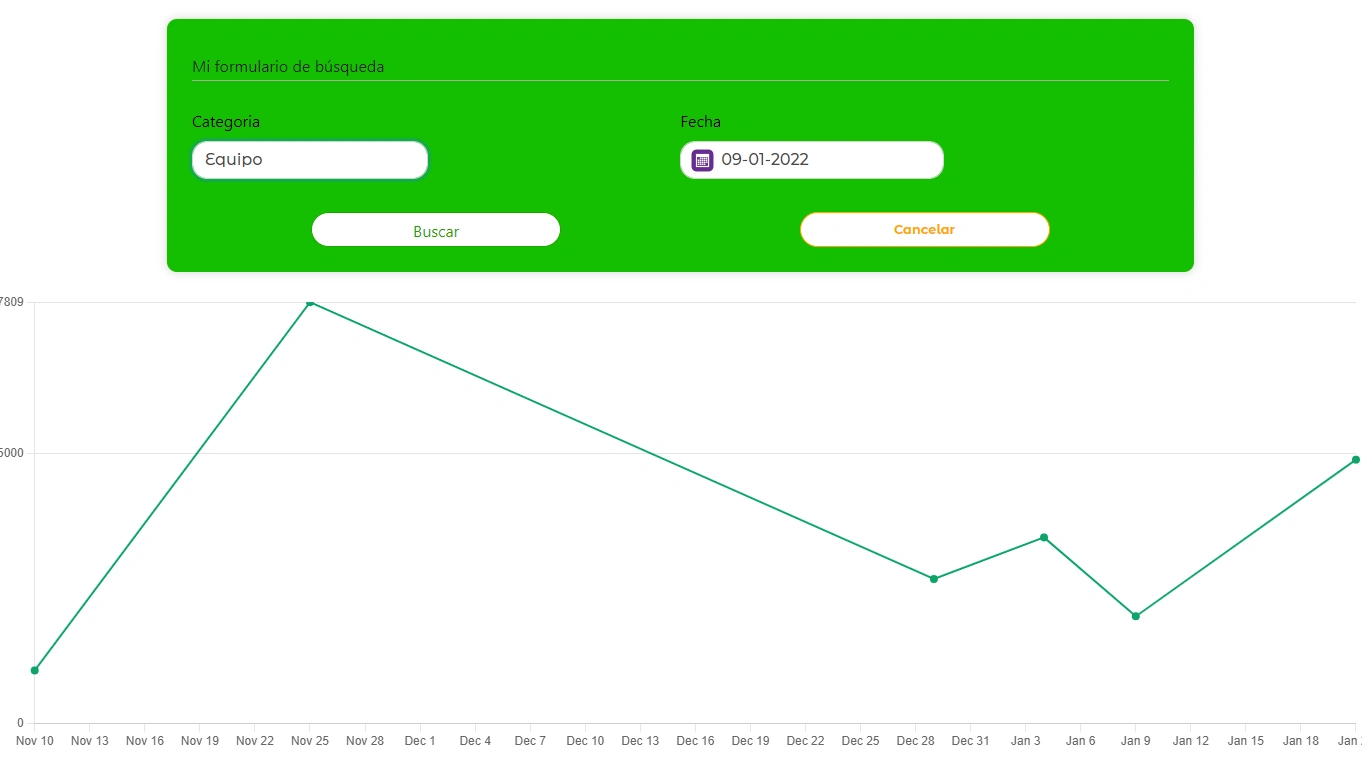
La instrucción es adecuada para cualquiera de estos módulos, mostraremos un ejemplo en el gráfico "Crecimiento de gastos". Los cuadros y gráficos le permiten ver datos. Pero si necesita estudiar una parte determinada de su gráfico, entonces necesita usar la búsqueda. Para activar el formulario de búsqueda, debe abrir la página del módulo (mapas, gráficos, calendarios) y abrir la pestaña "Buscar":
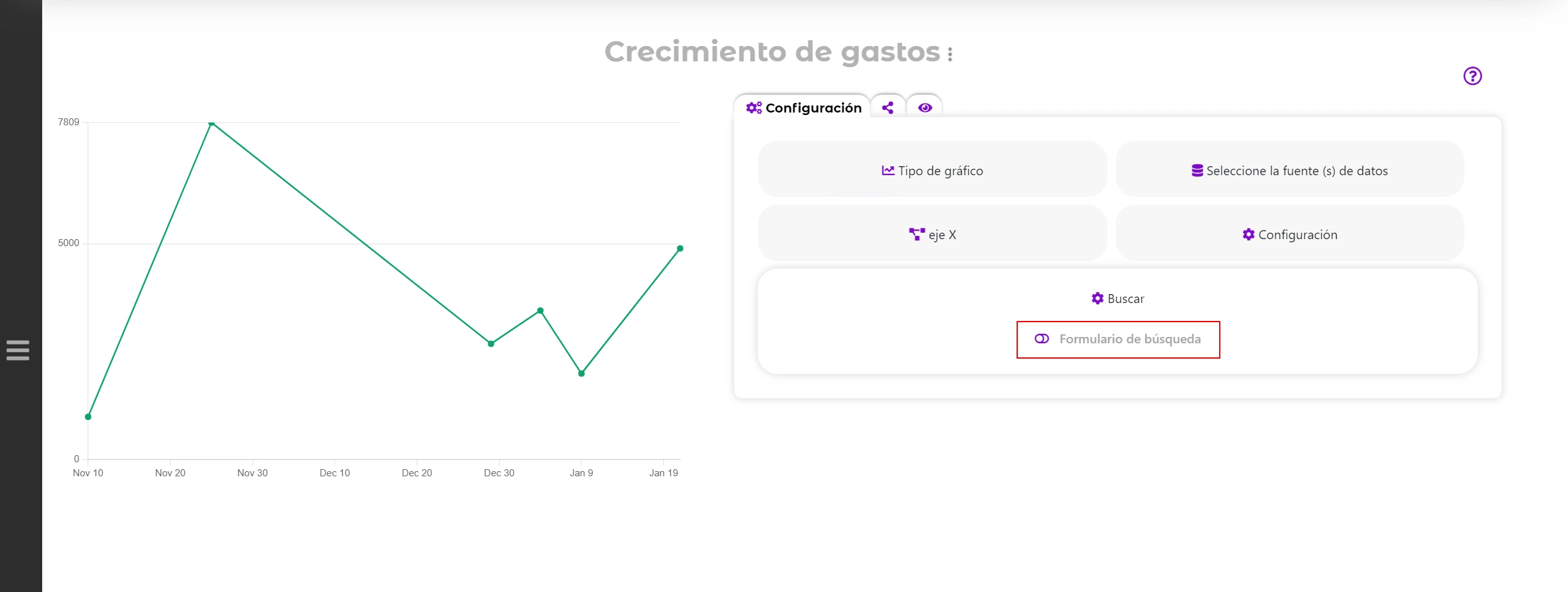
Aquí puede elegir qué formulario de búsqueda usar: formulario de búsqueda estándar o personalizado. En caso de elegir una búsqueda estándar, puede configurar:
- qué columnas se podrán buscar;
- criterios de búsqueda por separado para cada columna;
- mensaje que se mostrará cuando "no se encontró nada";
- posiciones de alertas;
- habilite o deshabilite la opción "Mantener el formulario de búsqueda abierto" (si esta opción está deshabilitada, el formulario de búsqueda se abrirá al hacer clic).
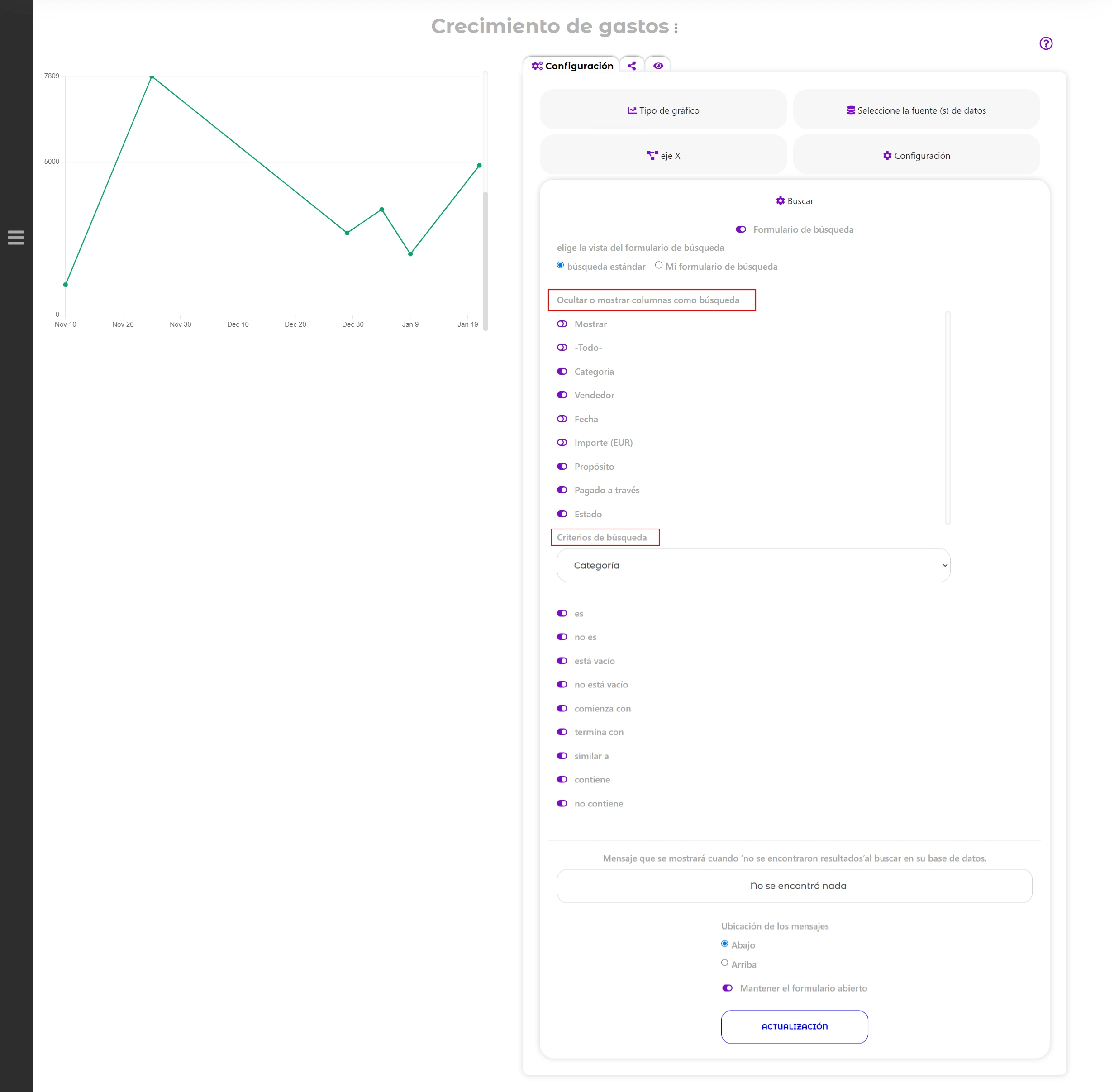
Si elige su propio formulario de búsqueda, puede seleccionar o crear un formulario de búsqueda personalizado. Puede leer sobre cómo crear su propio formulario en este artículo.
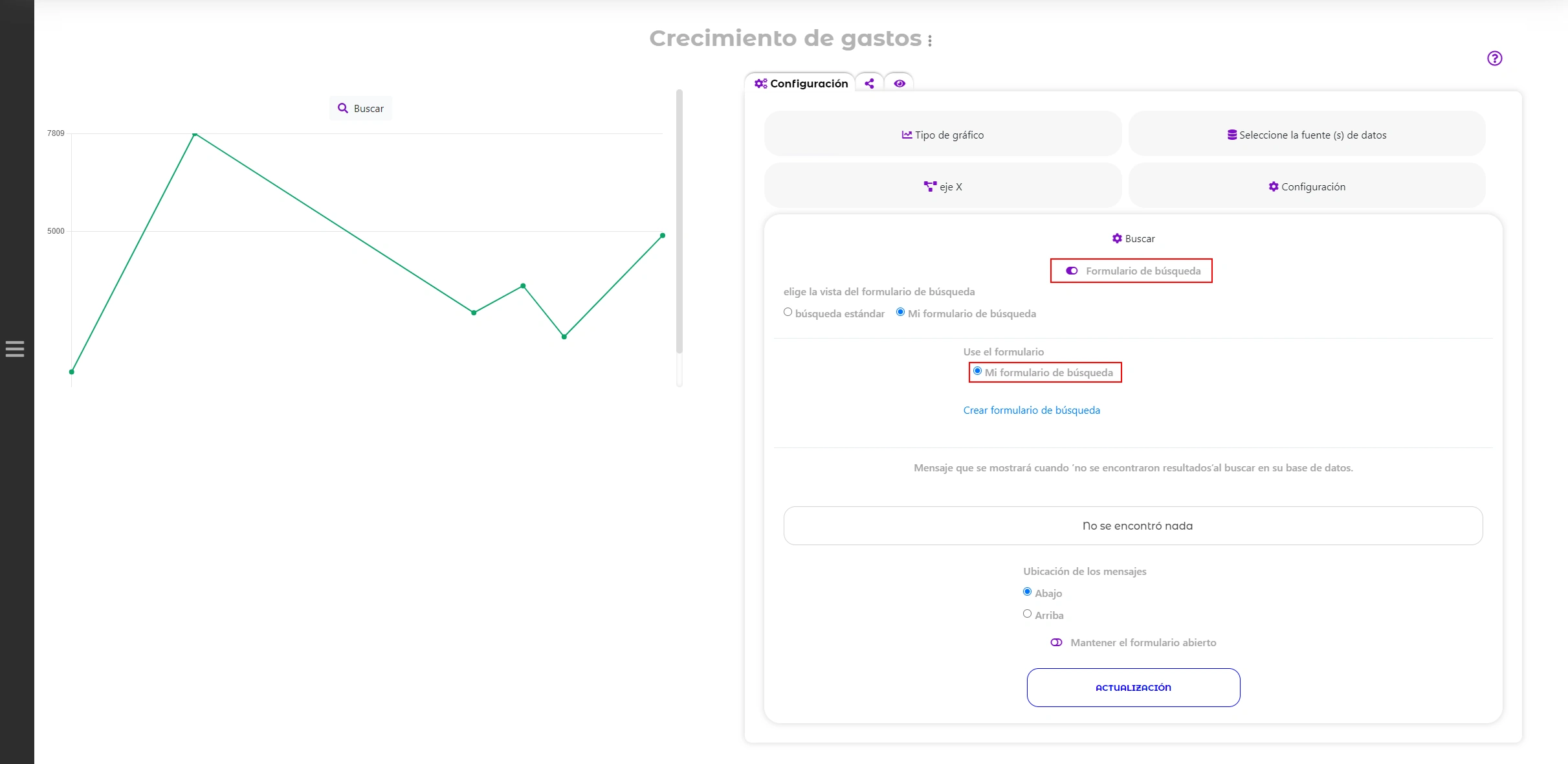
Como puedes ver, todo es bastante simple. Con cada nueva búsqueda, el gráfico se reconstruirá. Para devolver el formulario original, haga clic en la cruz al lado del criterio de búsqueda.
Formulario de búsqueda en el Gráfico:

Formulario de búsqueda en el Mapa:

Formulario de búsqueda en el Calendario:

 English
English
 Italiano
Italiano
 Español
Español
 Français
Français
 Deutsch
Deutsch
 Português
Português
 Ελληνικά
Ελληνικά
 Nederlands
Nederlands
 Polski
Polski
 Čeština
Čeština
 中文
中文
 日本語
日本語
 हिन्दी
हिन्दी
 اللغة العربية
اللغة العربية
 Русский
Русский
 Українська
Українська
 עִברִית
עִברִית
 Türk
Türk
 Latvietis
Latvietis
 Dansk
Dansk
 Norsk
Norsk
 Íslenska
Íslenska
 한국어
한국어
 Suomen
Suomen
 Gaeilge
Gaeilge
 Bahasa Melayu
Bahasa Melayu
 Svenska
Svenska
 Español
Español
 Iniciar sesión
Iniciar sesión